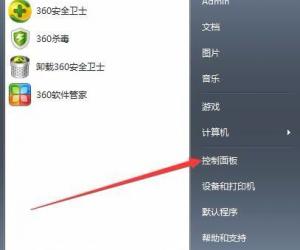win10系统的蓝牙的位置在哪里 win10系统下蓝牙使用功能技巧
发布时间:2017-07-13 10:31:12作者:知识屋
win10系统的蓝牙的位置在哪里 win10系统下蓝牙使用功能技巧 win10系统近期刚发布,可能有很多网友因为换界面后还不太清楚一些常见的功能在哪,蓝牙就是其中一个,如果您想使用win10下的蓝牙功能,但是找不到蓝牙在哪,不妨看本文关于win10界面下的蓝牙使用的介绍。
使用win10系统下蓝牙功能的前提是您的电脑支持蓝牙功能支持,绝大多数笔记本是带有蓝牙功能的,检查电脑是否支持蓝牙的方法是,打开win10设备管理器,查看里面是否有蓝牙设备,如果有则说明电脑支持蓝牙功能,否则不支持。
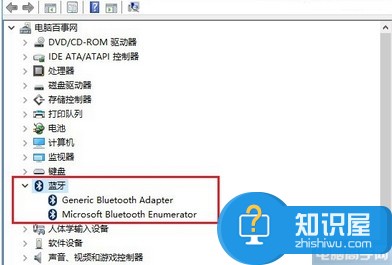
1、在Win10系统电脑任务栏左侧的搜索框中,搜索“蓝牙”,在弹出的菜单中,选择“蓝牙设置”。
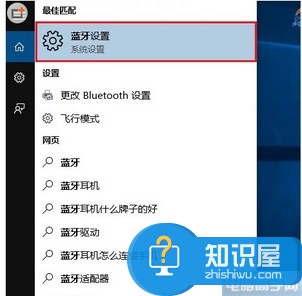
2、点击后进入到win10蓝牙设置界面了,在这里就可以去搜索一些附件的蓝牙设备,进行配对或者进行关闭等。
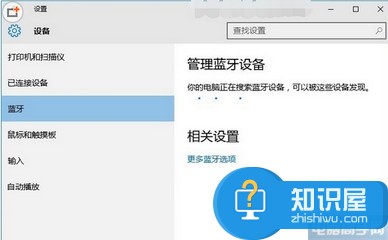
对于我们在遇到了这样的电脑难题的时候,我们就可以利用到上面给你们介绍的解决方法进行处理,希望能够对你们有所帮助。
知识阅读
软件推荐
更多 >-
1
 一寸照片的尺寸是多少像素?一寸照片规格排版教程
一寸照片的尺寸是多少像素?一寸照片规格排版教程2016-05-30
-
2
新浪秒拍视频怎么下载?秒拍视频下载的方法教程
-
3
监控怎么安装?网络监控摄像头安装图文教程
-
4
电脑待机时间怎么设置 电脑没多久就进入待机状态
-
5
农行网银K宝密码忘了怎么办?农行网银K宝密码忘了的解决方法
-
6
手机淘宝怎么修改评价 手机淘宝修改评价方法
-
7
支付宝钱包、微信和手机QQ红包怎么用?为手机充话费、淘宝购物、买电影票
-
8
不认识的字怎么查,教你怎样查不认识的字
-
9
如何用QQ音乐下载歌到内存卡里面
-
10
2015年度哪款浏览器好用? 2015年上半年浏览器评测排行榜!